
وكالات - الاقتصادي - بعد الاستخدام لفترة طويلة، قد يعاني الكثير من مستخدمي أجهزة ماك من بطئها، مما يجعلهم يبحثون عن طرق وحلول للتخلص من هذه المشكلة التي قد تعيق عملهم.
فيما يلي بعض الطرق التي تساعد في تسريع أداء جهاز ماك البطئ، بحسب ما أورد موقع “سلاش غير” الإلكتروني:
تأكد من تحديث الجهاز
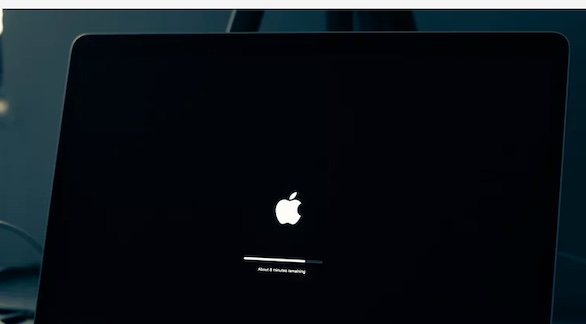
قبل كل شيء عليك التأكد من تحديث برنامج ماك. قد يؤدي هذا إلى إصلاح المشكلات إذا كانت ناتجة عن خطأ ما. تتمثل الخطوة الأولى في استكشاف الأخطاء وإصلاحها لنظام ماك في عمل نسخة احتياطية من “تايم ماشين”. هذا يحفظ جميع بياناتنا الشخصية في حالة حدوث خطأ ما.
قم بتوصيل محرك تخزين يو إس بي أو “ثندربولت” بجهاز ماك الخاص بك.
انقر فوق قائمة “تايم ماشين” في شريط القائمة وافتح تفضيلات “تايم ماشين”
انقر فوق تحديد قرص النسخ الاحتياطي.
حدد اسم محرك الأقراص الخارجي الذي قمت بتوصيله، ثم انقر فوق استخدام القرص.
بمجرد انتهاء “تايم ماشين” من النسخ الاحتياطي، حان الوقت للتحقق من وجود تحديث:
انقر فوق قائمة أبل في الجزء العلوي الأيسر، ثم انقر فوق تفضيلات النظام.
انقر فوق تحديث البرنامج.
سيبحث جهاز ماك الخاص بك عن أي تحديثات.
إذا وجدت واحدة، فانقر فوق التحديث الآن (للتحديثات) أو الترقية الآن (للانتقال إلى التحديث الرئيسي التالي).
قم بإلغاء تثبيت التطبيقات القديمة وغير المستخدمة
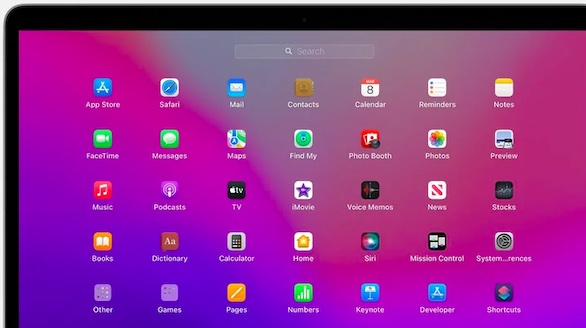
تشغل التطبيقات مساحة ثمينة على القرص. علاوة على ذلك، حتى التطبيقات القديمة التي لا تستخدمها أبداً يمكن أن تحتوي على برامج تعمل دائماً، مما يؤدي إلى إبطاء جهاز ماك أثناء قيامك بمهام أخرى.
على جهاز ماك، تقوم بحذف التطبيقات من مجلد التطبيقات لإلغاء تثبيتها.
افتح فايندر وانتقل إلى مجلد التطبيقات.
انقر فوق أيقونة الشبكة وفرز التطبيقات حسب “الاستخدام الأحدث” حتى تتمكن من العثور على التطبيقات التي لا تستخدمها.
اسحب التطبيق إلى سلة المهملات، ثم تذكر إفراغ سلة المهملات لإلغاء التثبيت بالكامل.
قم بتحرير مساحة القرص
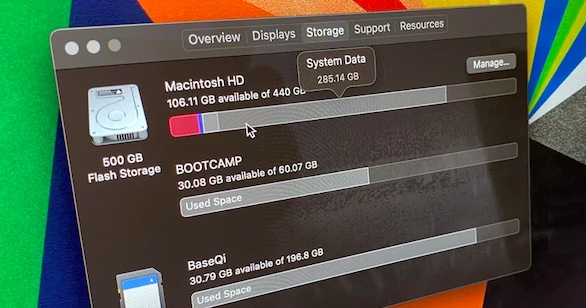
تتباطأ جميع أجهزة الكمبيوتر عندما يمتلئ القرص الرئيسي. تتمثل الخطوة الأولى لمسح بعض المساحة في التحقق مما هو موجود بالفعل على جهاز ماك الخاص بك. انقر فوق قائمة أبل، ثم حول ماك. توجه إلى التخزين وانقر فوق إدارة. سيُظهر لك هذا فئات الملفات التي تشغل أكبر مساحة حتى تعرف أين تستهدف جهودك.
أثناء وجودك في هذه الصفحة، انقر فوق المستندات على الشريط الجانبي. سيسمح لك ذلك بفرز ملفاتك حسب الحجم، مما يجعل من السهل إزالة بعض الملفات الكبيرة لاستعادة مساحة التخزين. ثم، انقر فوق التنزيلات، وقم بإزالة أي شيء كبير. قم بالإنهاء بالنقر فوق “متصفح الملفات” والذي سيتيح لك معرفة مقدار ما تستهلكه الصور والمجلدات الأخرى. بعد ذلك قم بإفراغ سلة المهملات لأن ماك لا يقوم تلقائياً بإفراغها افتراضياً.
أعد تشغيل جهاز ماك من حين لآخر

تعد إعادة تشغيل الجهاز بين الحين والآخر من أبسط وأسهل الطرق التي تساعد في تسريع أداء الجهاز. تؤدي إعادة التشغيل إلى مسح الذاكرة النشطة، والتي يمكن أن تحل أي خلل بسيط.
هناك عدة طرق يمكنك من خلالها إعادة تشغيل جهاز ماك الخاص بك. الطريقة الأكثر شيوعاً هي النقر فوق شعار أبل في الجزء العلوي الأيسر، ثم النقر فوق إعادة التشغيل من القائمة التي تظهر. ستحصل على نافذة منبثقة للتأكيد، لذا انقر فوق إعادة التشغيل مرة أخرى.
إعادة تعيين SMC الخاص بك

تتحكم وحدة التحكم في إدارة النظام (SMC) في بعض الوظائف منخفضة المستوى التي قد تسبب مشكلات متعددة في حالة حدوث خلل. يمكن حل مشكلة عدم الاستجابة، والسخونة الزائدة، وبطء أداء ماك والمزيد من خلال إعادة تعيين سريع لهذا المكون.
قم بإيقاف تشغيل جهاز ماك.
اضغط مع الاستمرار على Control و Option على الجانب الأيسر من لوحة المفاتيح، ومفتاح Shift الأيمن لمدة 7 ثوانٍ.
أبقِ أصابعك على تلك المفاتيح الثلاثة واضغط مع الاستمرار على زر الطاقة لمدة 7 ثوانٍ أخرى.
حرر جميع المفاتيح، ثم اضغط على زر الطاقة لتشغيل جهاز ماك.